萬盛學電腦網 >> 圖文處理 >> Photoshop教程 >> ps入門教程 >> Photoshop制作絢爛光彩效果
Photoshop制作絢爛光彩效果
原文地址:How to Create Brilliant Light Streaks in Photoshop
譯者注:翻譯過程加了一些熱鍵在小括號裡面。譯的不多,歡迎指正錯誤。喜歡這個效果的朋友可以一起討論下
最終效果:
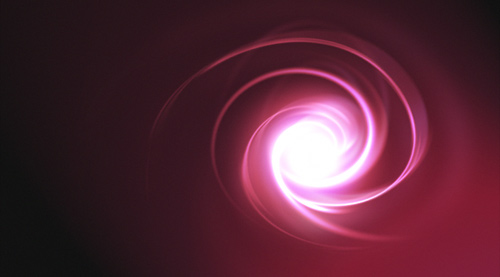
在圖片或插畫中使用光效吸引眼球變的非常流行。在這個教程中將學習利用簡單的技巧制作絢爛的光效,這些效果可以運用在不同的場合來增加設計感。
第一步:
首先創建一個漂亮的背景。新建一個ps文檔,背景填充為黑色(D→Alt+Delete)。創建一個新圖層(Ctrl+Alt+Shift+N)並填充為白色(D→Ctrl+Delete)。下面將用“光照效果”濾鏡(濾鏡》渲染》光照效果)在這層上制作柔美的漸變效果。在強度調節旁邊,選擇你喜歡的任意顏色只要有一些深的顏色就可以。比如,我選擇了深粉色/紫色。
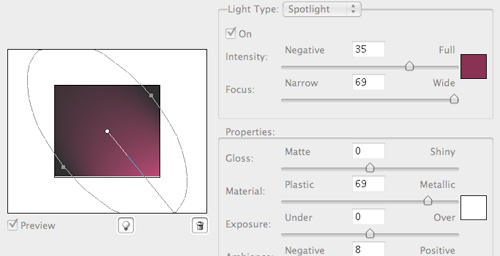
第二步:
下面要制作一個光效層,並且將會用它來制作所有的光波。新建圖層設置混合模式為濾色。然後用橢圓選區工具選擇一個圓形選區,然後設置20px將選區羽化(選擇》修改》羽化)(Ctrl+Alt+D)。這樣會讓光效邊緣更像光暈。我喜歡用三種顏色來做漸變。第一個也是最裡面應該選擇白色或者接近白色的顏色。填充的時候確保從選區中心開始到選區邊緣結束。

第三步:
復制剛在制作的光效圖層(Ctrl+J),隱藏原始層。之後會用這層制作更多的光紋。現在,比例縮放(編輯》變換》縮放)(Ctrl+T)光效層使其扁平。這樣做可以控制光紋的粗細。
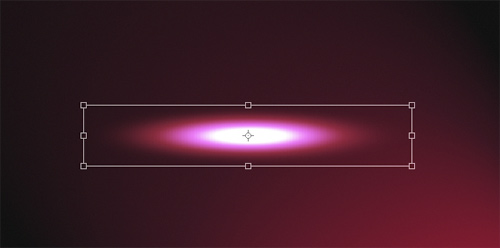
第四步:
從這步開始變的很有意思。有兩個濾鏡可以使光效變的像光紋:波浪(濾鏡》扭曲》波浪)和(濾鏡》扭曲》旋轉扭曲)。用波浪可以制作各式各樣不規則的紋路。像其他濾鏡一樣,可以調節滑塊來取得理想的效果。但是或許應該適當調大波長和波幅。同樣,試著在同一圖層多次運用“波浪” 濾鏡。三連素材
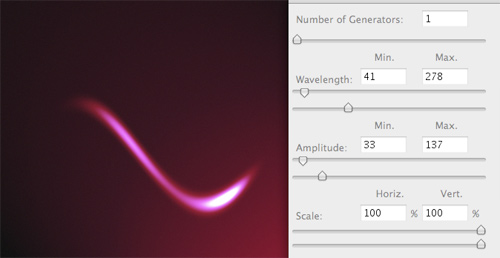
使用旋轉扭曲濾鏡會產生輻射發散狀的光紋。
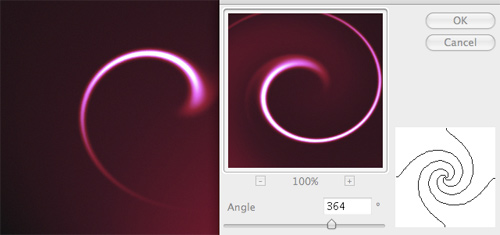
另外,可以嘗試合並兩個光紋。這樣可以為光紋添加更多的細節,讓整體的效果更棒。




